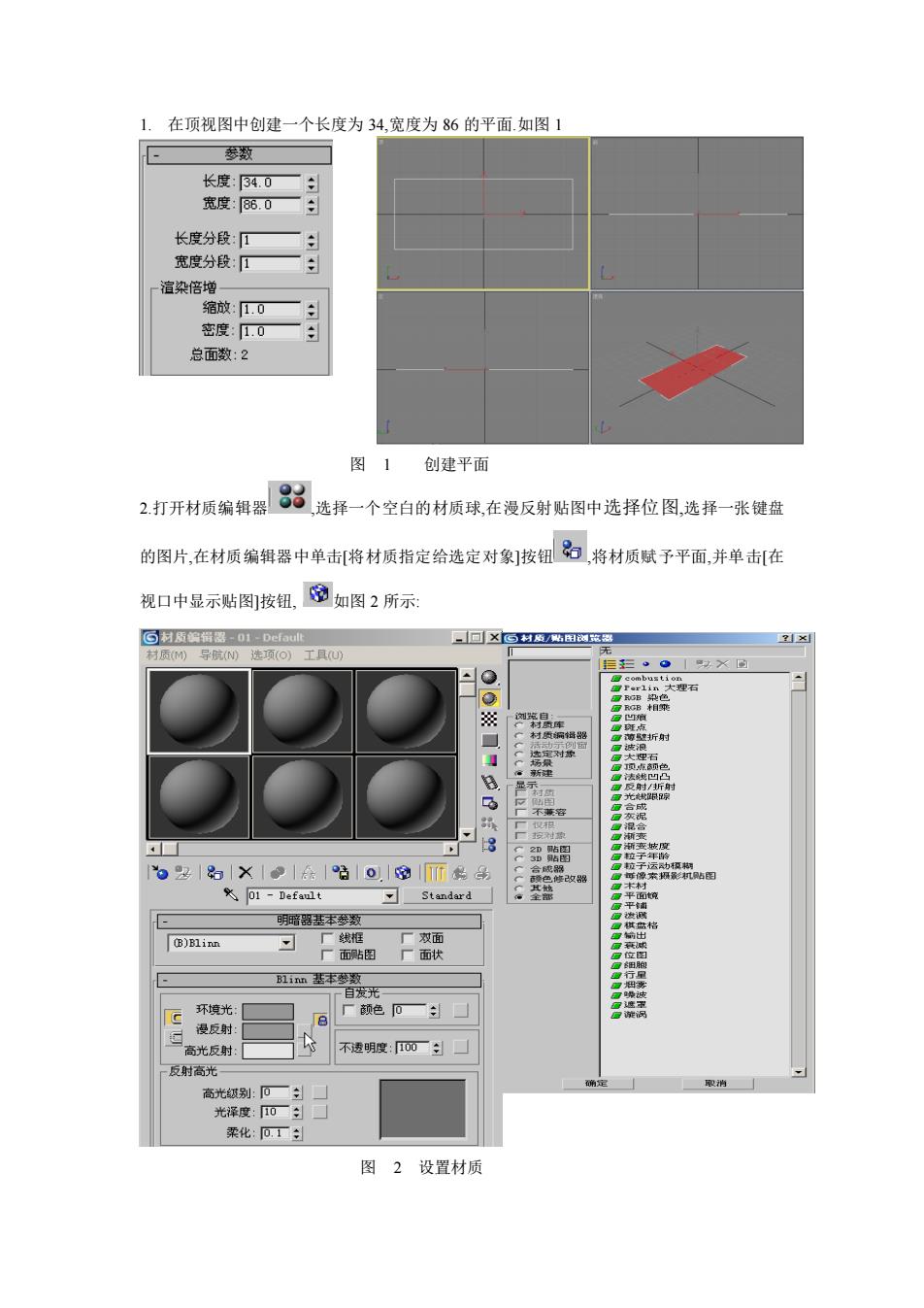
1.在项视图中创建一个长度为34,宽度为86的平面.如图1 参数 长度:340一 宽度:6.0 长度分段: 宽度分段:一 渲染 缩放1.0— 密度:.0 总面数:2 图1创建平面 2打开材质编辑器83选择一个空白的材质球.在浸反射贴图中选择位图,择一张健盘 的图片,在材质编辑器中单击将材质指定给选定对象]按钮8。将材质赋予平面,并单击在 视口中显示贴图按缸,如图2所示 明器鞋本酸 (B)Blinn 厂颜色一: 不透明度:00 光择度:10一 柔化:,1 图2设置材质
1. 在顶视图中创建一个长度为 34,宽度为 86 的平面.如图 1 图 1 创建平面 2.打开材质编辑器 ,选择一个空白的材质球,在漫反射贴图中选择位图,选择一张键盘 的图片,在材质编辑器中单击[将材质指定给选定对象]按钮 ,将材质赋予平面,并单击[在 视口中显示贴图]按钮, 如图 2 所示: 图 2 设置材质
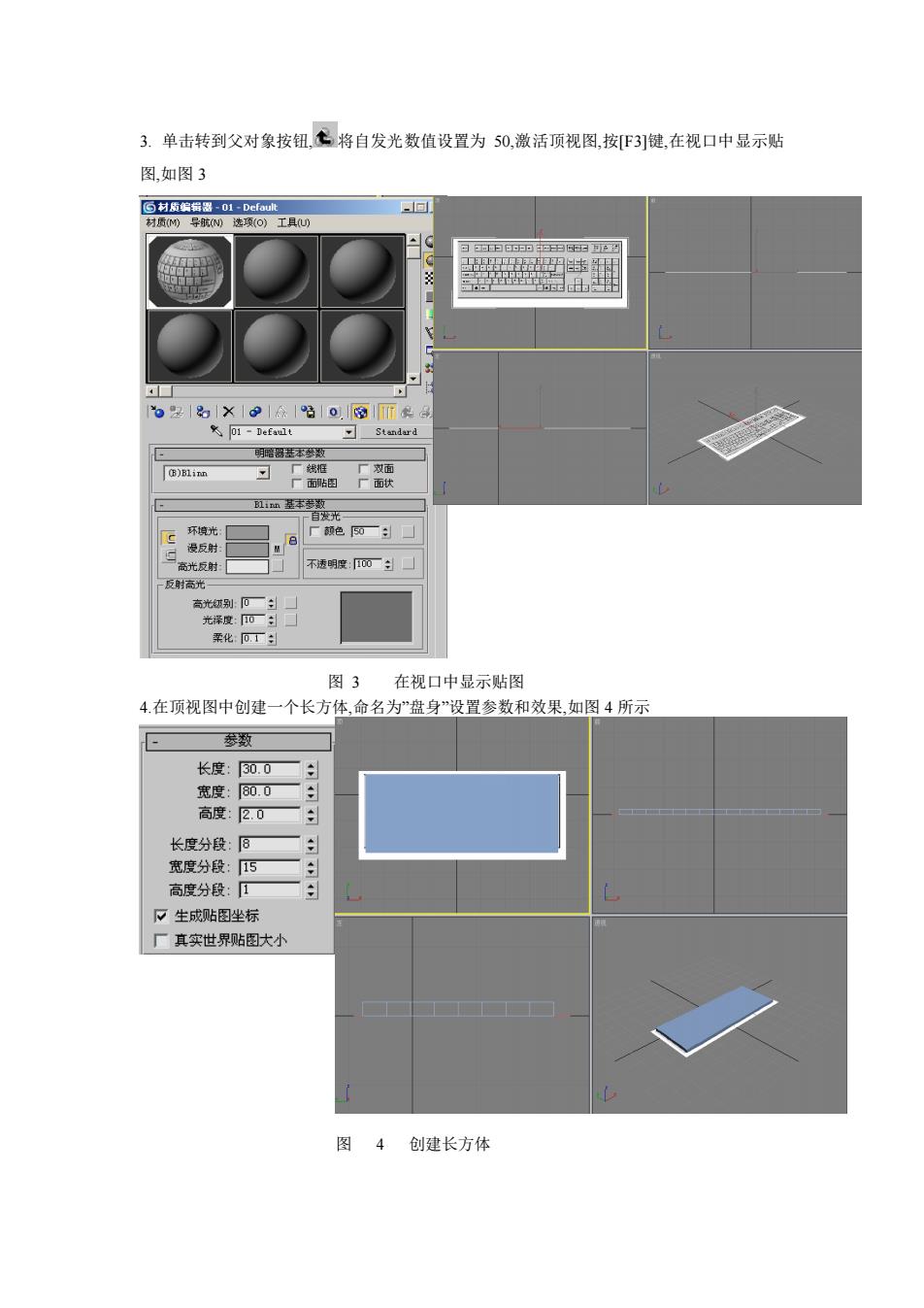
3.单击转到父对象按钮,将自发光数值设置为50,激活顶视图,按F3引键,在视口中显示贴 图,如图3 回 b 图3在视口中显示贴图 4,在顶视图中创建一个长方体,命名为“盘身”设置参数和效果如图4所示 参数 长度:300 宽度 80.0 高度:2.0 长度分段:B■ 宽度分段:5■ 高度分段:1 生成贴图唑标 ■真实世界贴图大小 图4创建长方体
3. 单击转到父对象按钮, 将自发光数值设置为 50,激活顶视图,按[F3]键,在视口中显示贴 图,如图 3 图 3 在视口中显示贴图 4.在顶视图中创建一个长方体,命名为”盘身”设置参数和效果,如图 4 所示 图 4 创建长方体
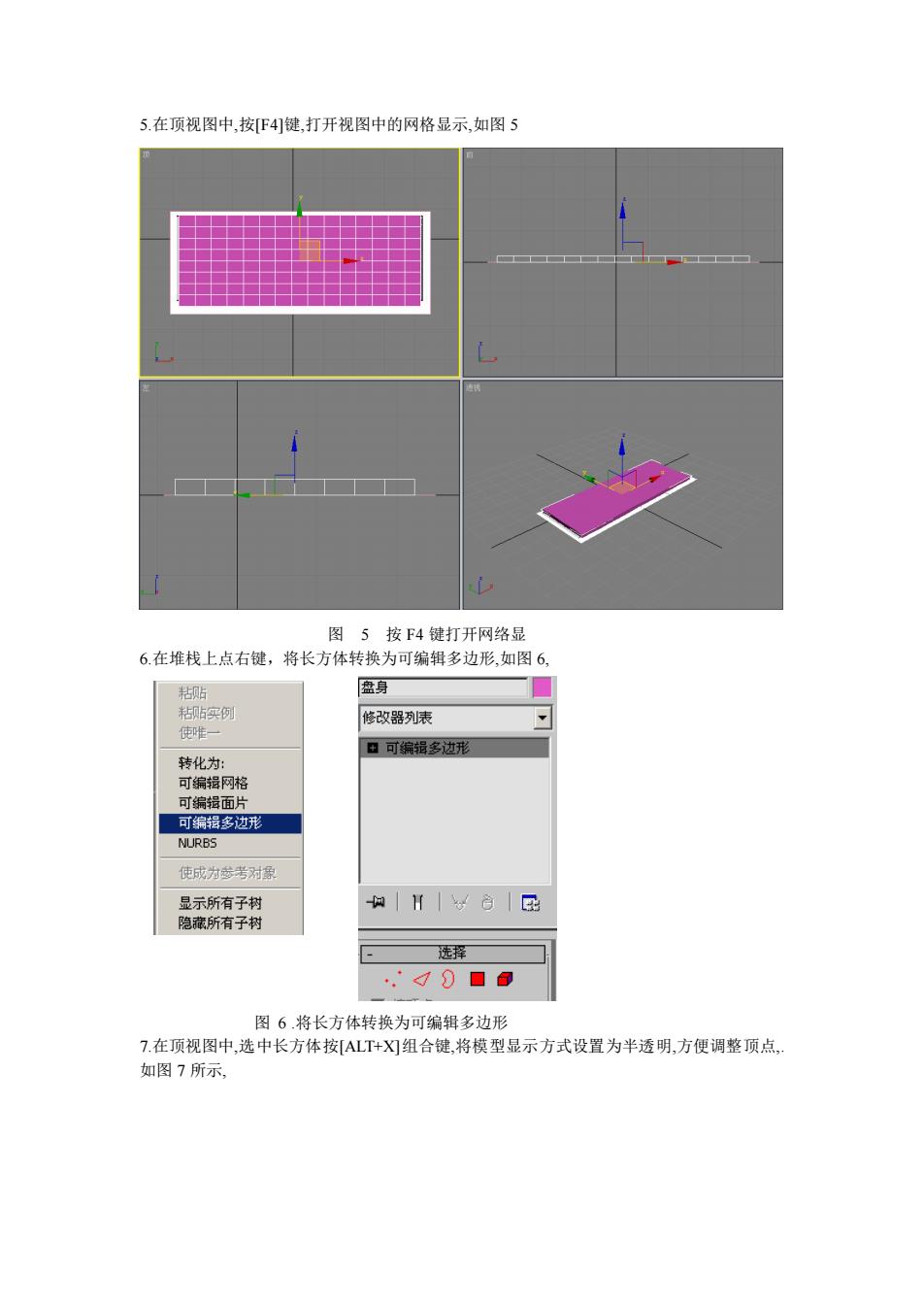
5.在项视图中,按F4健,打开视图中的网格显示,如图5 图5按F4键打开网络显 6.在堆栈上点右键,将长方体转换为可编辑多边形,如图6 盘身 实例 修改器列表 甲可综捐多边形 转化为 网格 可编辑面片 可编辑多边形 NURBS 使成为参考对 显示所有子树 a|H1色1园 隐燕所有子树 选择 .d0口0 图6.将长方体转换为可编辑多边形 7.在顶视图中,选中长方体按ALT+XⅪ组合健,将模型显示方式设置为半透明,方便调整顶点, 如图7所示
5.在顶视图中,按[F4]键,打开视图中的网格显示,如图 5 图 5 按 F4 键打开网络显 6.在堆栈上点右键,将长方体转换为可编辑多边形,如图 6, 图 6 .将长方体转换为可编辑多边形 7.在顶视图中,选中长方体按[ALT+X]组合键,将模型显示方式设置为半透明,方便调整顶点,. 如图 7 所示
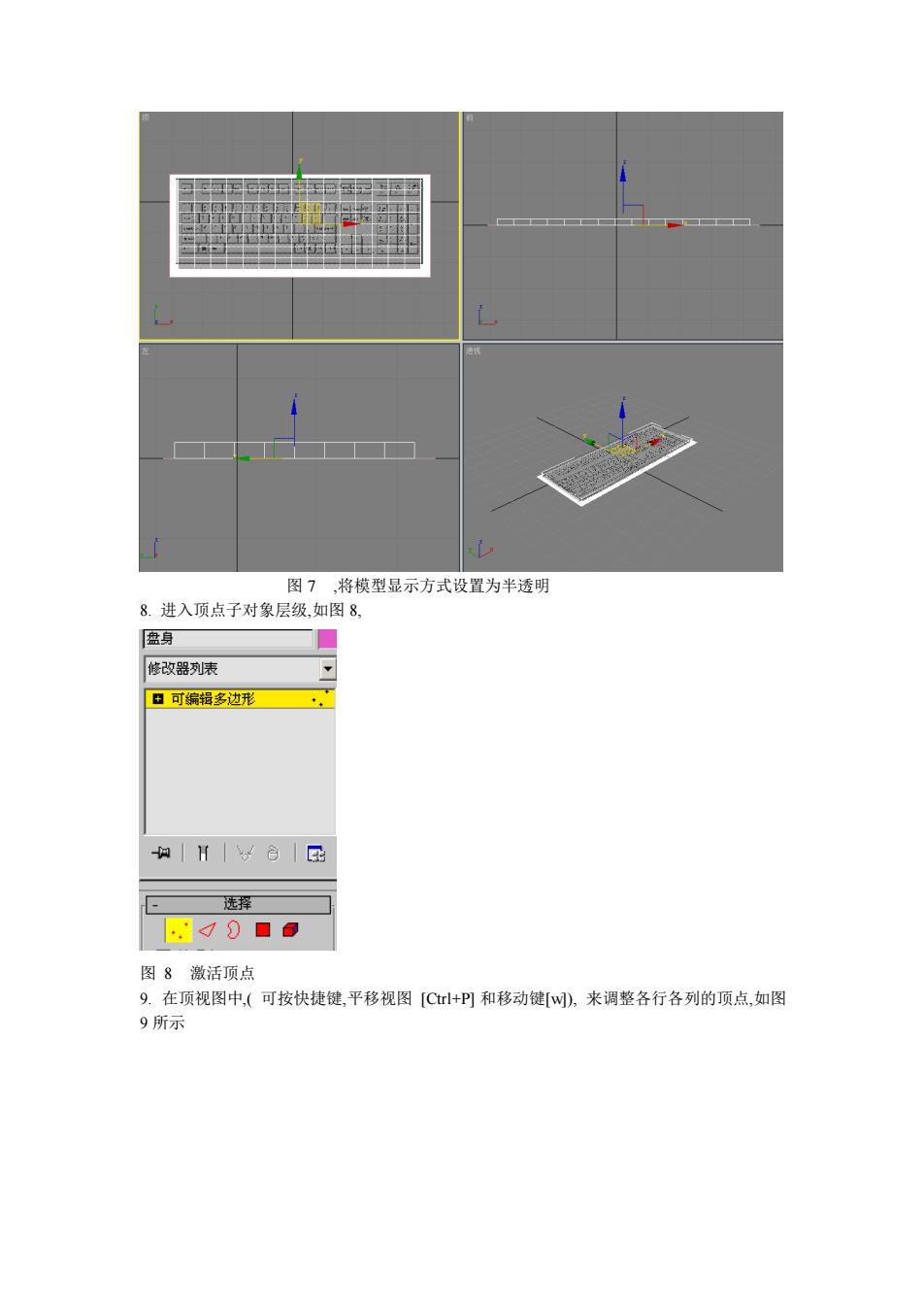
图7,将模型显示方式设置为半透明 8进入顶点子对象层级如图8 身 修改器列表 口可编福多边形· gd000 图8激活顶点 9.在顶视图中,(可按快捷键,平移视图[C+P鬥和移动键[网),来调整各行各列的顶点,如图 9所示
图 7 ,将模型显示方式设置为半透明 8. 进入顶点子对象层级,如图 8, 图 8 激活顶点 9. 在顶视图中,( 可按快捷键,平移视图 [Ctrl+P] 和移动键[w]), 来调整各行各列的顶点,如图 9 所示
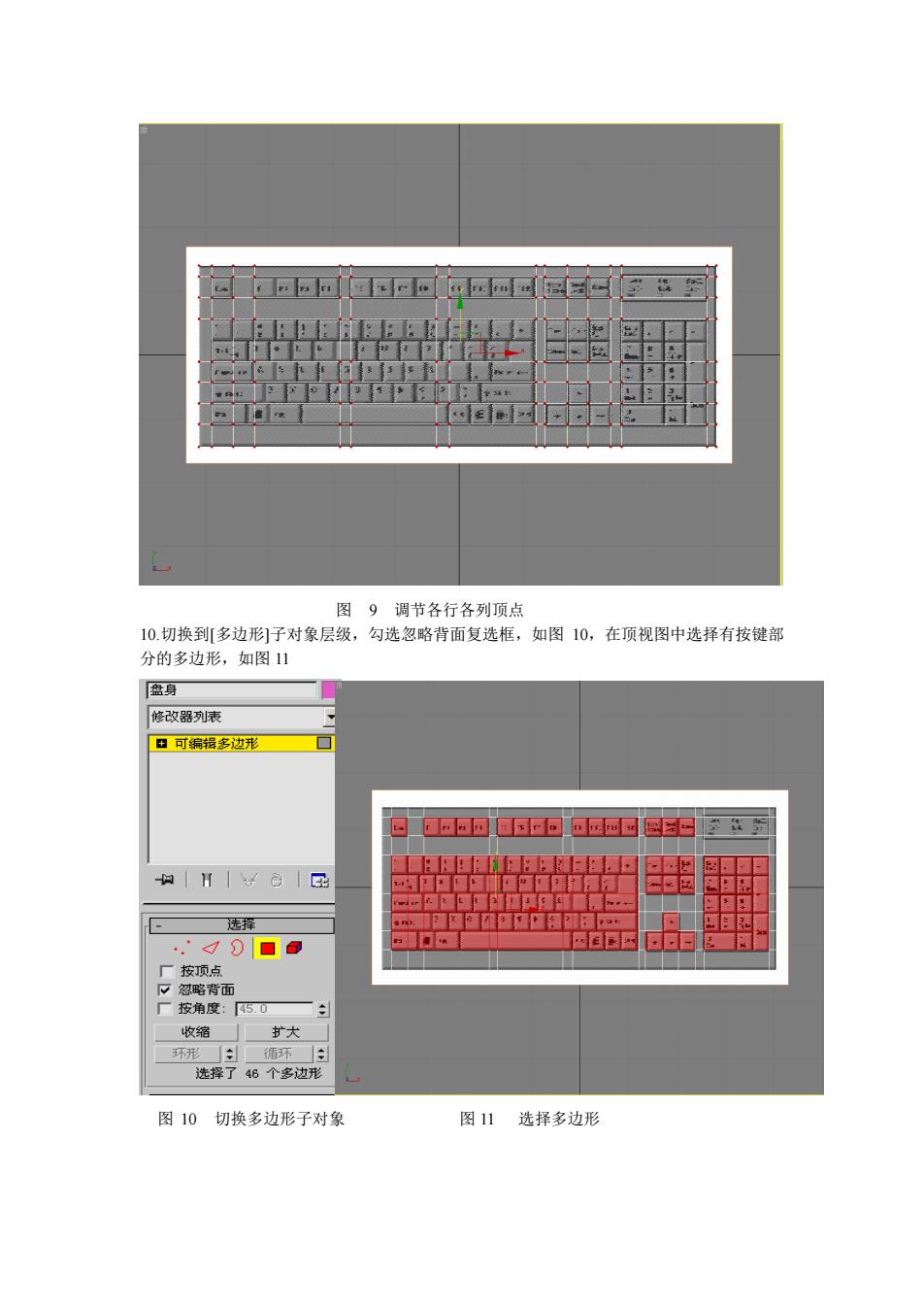
,, 图9调节各行各列顶点 10.切换到[多边形子对象层级,勾选忽略背面复选框,如图10,在顶视图中选择有按键部 分的多边形.如图11 盆身 修改器列表 由可编锅多边形 6四口日国包中2华五 墨田 'd0▣0 一按顺点 略背面 厂按角度:5.0 收缩扩大 环形 速择了46个多边形 图10切换多边形子对象 图1选择多边形
图 9 调节各行各列顶点 10.切换到[多边形]子对象层级,勾选忽略背面复选框,如图 10,在顶视图中选择有按键部 分的多边形,如图 11 图 10 切换多边形子对象 图 11 选择多边形